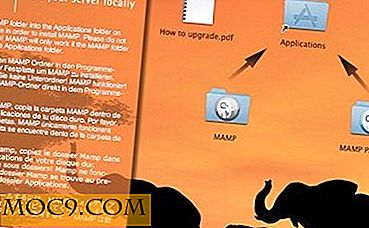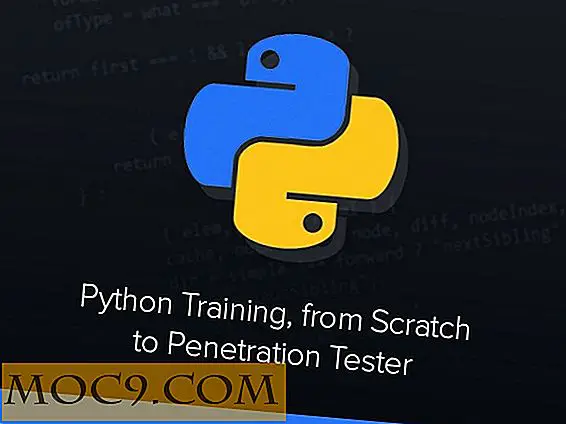Personaliseer je Mac Desktop the Geek Way met Übersicht
Diep in ons hart weten we dat elk mens uniek is. We willen niet hetzelfde zijn als iedereen. Daarom personaliseren we onze spullen om aan onze behoeften en wensen te voldoen, van ons uiterlijk tot onze kamer tot bijna alles in ons leven.
Het geldt ook voor onze gadgets. We kopen telefoonhoesjes, veranderen de computerbehang, maken een afspeellijst, voegen stickers toe, enz. Een gebied dat we kunnen personaliseren op onze computer is de desktop. Omdat je een Mac-gebruiker bent, is de achtergrond niet het enige dat je kunt aanpassen. Met behulp van Übersicht kunt u nuttige widgets toevoegen om vrijwel alles weer te geven wat u maar wilt, zoals het weer, taken, afspraken en meer.
Uber ... Wat?
Übersicht is een app waarmee u aangepaste widgets kunt maken om in te sluiten op uw bureaublad en weergave. De functies lijken min of meer op GeekTool (Mac) of Rainmeter (Windows). Maar in tegenstelling tot GeekTool is deze app gemakkelijker te gebruiken en lichter in het gebruik van het systeem. En als u bekend bent met HTML en Javascript, kunt u eenvoudig uw eigen widgets bouwen om aan uw specifieke behoeften te voldoen of de bestaande aan te passen.
Een ander voordeel van Übersicht ten opzichte van de alternatieven is dat de positie van uw widget niet zal breken als u een ander formaat display aansluit dankzij CSS-positionering. Als u uw widget instelt om op "positie 10 pixels vanaf de rechterrand van het scherm" te blijven, blijft deze er ongeacht de grootte van het scherm.
Als je het water wilt testen, gaan we verder.
Aan de slag met Übersicht
Om uw reis te beginnen, bezoekt u de website van Übersicht, downloadt, unziet u en installeert u de app.

Nadat je de app hebt gestart, vind je deze in de menubalk in de rechterbovenhoek van je scherm, samen met de klok, de kalender en andere menubar-apps.

De volgende stap is om widgets toe te voegen aan het mengsel. De installatie wordt geleverd met één widget die u kunt verwijderen of aanpassen met behulp van de modus "Bewerken". Als je al eerder hebt geboeid met een webpagina, kun je zien dat de basiswidget bestaat uit opdrachten in HTML met een mix van CSS.

Om meer widgets toe te voegen, ga je naar de Widgets-pagina en kies je de widgets die je leuk vindt. Er zijn letterlijk heel veel widgets beschikbaar, variërend van een eenvoudige klok tot GitHub-activiteit, van RSS-feeds tot een willekeurige xkcd-strip. U kunt de vermeldingen sorteren op datum van inzending (datum), populariteit (downloads) of alfabetisch (naam). En als u goed genoeg bent om een widget te maken, kunt u ook uw eigen widget toevoegen.

Om een widget te installeren, hoef je alleen maar de widget te downloaden, hem uit te pakken en naar de widgetmap te verplaatsen. U kunt de widgetmap vinden met behulp van Übersicht op de menubalk. U kunt ook bestaande widgets verwijderen door ze uit deze map te verwijderen.

Ik heb bijvoorbeeld een widget gedownload en geïnstalleerd die 'Dashboard-widget Evangelion-stijl' heet. En hier is hoe het resultaat eruit ziet. Als je bekend bent met de anime Evangelion, zul je de stijl herkennen.
De widget is een soort compilatie van systeeminformatie. Het zal je veel nuttige informatie over je Mac laten zien, inclusief de batterij, vuilnis, geheugen, CPU, IP-adres, enz. Het heeft zelfs een iTunes-minispeler voor jouw gemak.

Bouw je eigen widget
Zoals eerder vermeld, om je eigen widget te kunnen bouwen, moet je een behoorlijke kennis hebben van HTML en CSS, en uitleggen over die twee zou verschillende andere discussies vereisen die niet eenvoudig in dit artikel kunnen worden geperst, dus we zullen niet Duik in dat rijk hier.
Maar als je het wilt proberen, is de beste manier om te beginnen de widget aan te passen die bij de installatie van Übersicht wordt geleverd. Open het met de teksteditor en pas het naar wens aan.
Na een tijdje met de app te hebben gespeeld, is één ding dat ik over Übersicht kan zeggen dat het licht op de systeembronnen is. Mijn oude Mac kan GeekTool al niet aan, maar het ziet er prima uit. En de vele beschikbare widgets geven u de vrijheid om uw bureaublad naar uw smaak te maken voordat u uw eigen bureaublad moet maken.
Dus wat denk je van Übersicht? Deel uw mening en meningen in de opmerkingen hieronder.



![InstantFox maakt zoekopdrachten vanaf de adresbalk A Breeze [Firefox]](http://moc9.com/img/instantfox-search-google.jpg)